- Nu este greu să creați un suport UEFI bootabil dacă urmați îndeaproape pașii din ghidul nostru.
- UEFI este un nou firmware care pornește computerul și încarcă sistemul de operare.
- Pentru a crea un USB bootabil UEFI puteți utiliza o aplicație inteligentă și prietenoasă pentru a rezolva problema rapid.
- De asemenea, puteți utiliza un instrument inteligent de la Microsoft, dar asigurați-vă că aveți cea mai recentă versiune.

Acest software va repara erorile obișnuite ale computerului, vă va proteja de pierderea fișierelor, malware, defecțiuni hardware și vă va optimiza computerul pentru performanțe maxime. Remediați problemele PC-ului și eliminați virușii acum în 3 pași simpli:
- Descărcați Restoro PC Repair Tool care vine cu tehnologii brevetate (brevet disponibil Aici).
- Clic Incepe scanarea pentru a găsi probleme cu Windows care ar putea cauza probleme PC.
- Clic Repara tot pentru a remedia problemele care afectează securitatea și performanța computerului
- Restoro a fost descărcat de 0 cititori luna aceasta.
Majoritatea utilizatorilor au primit Windows 10 ca upgrade gratuit prin Windows Update. Alți utilizatori preferă să instaleze noul sistem de operare de pe o unitate fizică ca o Flash Drive USB.
În acest articol, vă vom arăta cum să creați o unitate flash USB cu Windows 10 pe care să puteți instala Calculatoare bazate pe UEFI.
În cazul în care nu sunteți cel care are cu adevărat nevoie să instaleze Windows 10 pe un computer bazat pe UEFI, dar citiți acest articol doar pentru educație, este posibil să nu fiți familiarizați cu termenul UEFI.
Ei bine, UEFI este practic înlocuitorul pentru BIOS, deci asta înseamnă că este un nou firmware care pornește computerul și încarcă sistemul de operare. Și tot mai multe PC-uri Windows noi vin cu el.
Cum pot crea suporturi de instalare USB Windows 10 cu UEFI?
1. Creați un fișier de instalare USB bootabil folosind RUFUS

- Descărcați și deschideți Rufus.
- Selectați unitatea flash USB pe care doriți să creați o imagine.
- Selectați schema de partiție GPT pentru UEFI (lăsați dimensiunea clusterului implicită). Asigurați-vă că aveți opțiunea Creați un disc bootabil folosind Imagine ISO selectat din meniul derulant.
- Adăugați fișierul ISO Windows (puteți descărca fișierele ISO Windows 10 din de la Microsoft gratuit) și faceți clic pe Start.
- Așteptați până la finalizarea procesului și, voilà, aveți unitatea flash USB complet legitimă cu instalarea Windows 10 care acceptă computere bazate pe UEFI.
- Acum reporniți computerul și instalați sistemul normal.
Pentru această acțiune, va trebui să descărcați Rufus USB image writer, știm că poate nu vă place faptul că va trebui să utilizați software de la terți, dar acesta este foarte bun și este cel mai rapid cale.
Rufus USB este un utilitar independent, deci nu trebuie să îl instalați, descărcați-l și deschideți-l.
2. Utilizați Instrumentul de creare a media de la Microsoft
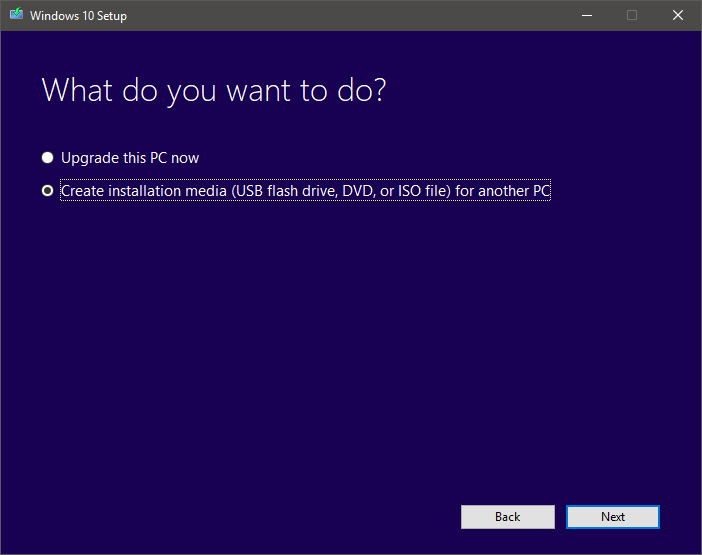
- Asigurați-vă că aveți o conexiune activă la Internet.
- Selectați Creați suporturi de instalare (unitate flash USB, DVD sau fișier ISO) pentru o altă opțiune PC și faceți clic pe Următorul.

- Selectați limba, arhitectura și ediția Windows 10. Este important să alegeți arhitectura corectă, Pe 64 de biți sau pe 32 de biți sau puteți pur și simplu să le selectați pe ambele.
- Selectați opțiunea USB flash drive.
- Selectați din listă unitatea amovibilă pe care doriți să o utilizați.
- Așteptați până când descărcarea se termină.
În afară de Rufus, cel mai recomandat instrument pentru crearea unui sistem Windows 10 bootabil USB este Instrumentul de creare media. Înainte de a începe, vă rog descărcați fișierul actualizat.
După descărcarea fișierelor de instalare Windows 10, computerul dvs. va crea un USB bootabil care va fi compatibil cu dispozitivele care utilizează UEFI sau BIOS.
Suntem siguri că soluțiile noastre v-au ajutat să creați o unitate USB bootabilă Windows 10 UEFI
Dacă aveți alte probleme sau întrebări, ne puteți consulta o colecție largă de ghiduri pe Instrumentul de creare a media.
 Încă aveți probleme?Remediați-le cu acest instrument:
Încă aveți probleme?Remediați-le cu acest instrument:
- Descărcați acest instrument de reparare a computerului evaluat excelent pe TrustPilot.com (descărcarea începe de pe această pagină).
- Clic Incepe scanarea pentru a găsi probleme cu Windows care ar putea cauza probleme PC.
- Clic Repara tot pentru a remedia problemele cu tehnologiile brevetate (Reducere exclusivă pentru cititorii noștri).
Restoro a fost descărcat de 0 cititori luna aceasta.

